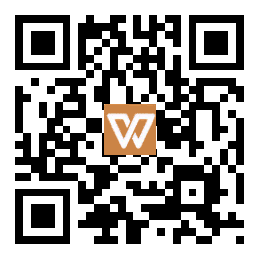. 打开【薪资管理】-【设置】-【人员档案】,单击〖增加〗按钮,或选择右键菜单,显示人员档案增加界面;也可以单击工具栏上的〖导入〗按钮,选择〖从系统基本档案中导入人员〗,方便用户批量导入基本档案和员工档案。在人员批量增加窗口中,选择左侧的部门,右侧自动显示该部门的人员。选择相关人员后,点击〖确定〗按钮,即可导入。导入的人员在下次导入时不会显示。如果在薪资模块中删除了人员,则可以重新导入。2.在基本信息页签中输入人员编号、人员姓名、部门编号、姓名和人员类别。人员编号不能重复,必须与人员姓名一一对应。只有末级部门可以设置人员,必须选择人员类型。3.选择是否“计税”,税务人员是否为“中方人员”,计件工资是否计算。4.选择工资支付银行的名称和银行账号;5.选择员工进入公司时的入职日期。员工的调入日期不应晚于当前系统注册日期。6.在“辅助信息”选项卡中输入其他人员信息。7.您可以在“员工照片”选项卡中上传员工照片。8.输入后,点击“确认”按钮保存,继续添加。
.根据模板导入后,会有一些基本设置的人员档案信息,但是将薪资模块中的人员档案导入到内部系统档案时,左侧选中部门,右侧不显示部门人员。原因是什么?
楼上是解决办法